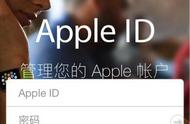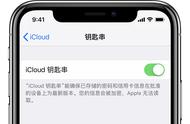最近,不少果粉反映,自己的iPhone升级iOS 16后总是弹出输入ID密码。即使输入了正确的ID和密码,Apple ID登录窗口仍会不断弹出。

不用担心,在本文中手机电脑数码哥将给大家介绍一些方法来解决iPhone或iPad总是提示输入Apple ID密码的问题。
第一:重启iPhone
当iPhone不断要求输入Apple ID密码时,你可以尝试重启手机,以消除导致此问题的任何软件故障。
对于iPhone 8或更老机型,只需按住电源键,直到屏幕出现【滑动来关机】的提示。对于iPhone X或更新机型,请同时按住侧边按钮和任一音量按钮。

然后从左到右滑动滑块关闭iPhone。稍等片刻,再次按住电源键或侧边按钮重新打开手机。
第二:退出Apple ID并重新登录
苹果账号注销后,苹果的iCloud认证服务将被重置。因此,你可以尝试注销Apple ID并重新登录,来阻止iPhone弹出Apple ID登录窗口。
进入iPhone/iPad上的【设置】,点击【你的名字】,然后点击【iCloud】,在屏幕下方选择【退出登录】,然后输入Apple ID密码即可注销iCloud。
之后,进入【设置】 > 【登录】输入Apple ID密码重新登录iCloud。然后查看iPhone是否还会弹出输入Apple ID密码。

第三:重置Apple ID密码
如果在尝试了以上方法后,问题仍然没有解决,你可以尝试重置Apple ID密码:
进入【设置】,点击屏幕顶部的【Apple ID】。然后点击【密码与安全性】> 【更改密码】